Reklama
Co byś zrobił, gdybyś jutro zgubił iPhone'a? Jeśli Twój iPhone zostanie utracony na zawsze, masz dwie opcje: przywróć kopię zapasową lub zacznij od nowa.
Nikt nie lubi tracić ważnych danych, ale tak się dzieje. Im częściej tworzysz kopie zapasowe ważnych danych, tym mniej danych stracisz w najgorszym przypadku. Chroń swoje dane osobowe, bibliotekę zdjęć, dane aplikacji itp., Tworząc regularne kopie zapasowe iPhone'a. Dzisiaj pokażemy, jak wykonać kopię zapasową iPhone'a.
Dlaczego warto wykonać kopię zapasową telefonu iPhone?

Czy myśl o utracie iPhone'a sprawia, że czujesz się trochę chory? Koszt nowego urządzenia to trudna pigułka do przełknięcia, ale można wymienić sprzęt. Niezastąpione dane, które znajdują się w smartfonie, są o wiele cenniejsze.
Bez kopii zapasowej możesz stracić wszystkie cenne zdjęcia i filmy, niezsynchronizowane notatki i inne dane używane przez aplikacje. Jeśli tworzysz dokumenty w podróży, które nie są przechowywane w iCloud, one również zostaną utracone.
Na szczęście wiele usług obejmuje tworzenie kopii zapasowych w chmurze, takich jak aplikacja Apple Notes i narzędzia produkcyjne innych firm, takie jak Evernote. Mimo to ponowne skonfigurowanie urządzenia i ręczne pobranie każdej aplikacji jest uciążliwe.
Możesz uniknąć wielu problemów, upewniając się, że masz aktualną kopię zapasową iPhone'a. W przypadku utraty lub awarii sprzętu może być konieczne wejdź w tryb odzyskiwania iPhone'a Jak wymusić ponowne uruchomienie iPhone'a i przejście do trybu odzyskiwaniaOto jak wymusić ponowne uruchomienie i użyć trybu odzyskiwania iPhone'a, aby przywrócić urządzenie. Działa to również na iPadzie i iPodzie touch! Czytaj więcej i przywróć urządzenie za pomocą utworzonej kopii zapasowej Jak przywrócić iPhone'a lub iPada z kopii zapasowejOto, co musisz wiedzieć, kiedy nadszedł czas, aby przywrócić iPhone'a z kopii zapasowej. Oto najlepsze metody, porady i wiele innych. Czytaj więcej . Po przywróceniu iPhone będzie wyglądał i zachowywał się dokładnie tak, jak ten, który zastąpiłeś. Możliwe jest nawet zapisanie haseł Wi-Fi, historii przeglądania i osobistych preferencji, takich jak ekran Dzisiaj i układ Centrum sterowania. Kopia zapasowa pomoże również w przypadku napotkania Problemy z aktualizacją iPhone'a Nie możesz zaktualizować telefonu iPhone lub iPada? 8 sposobów, aby to naprawićNie możesz zaktualizować iPhone'a lub iPada do najnowszej wersji iOS lub iPadOS? Oto, co zrobić, gdy urządzenie się nie zaktualizuje. Czytaj więcej .
Czy powinieneś wykonać kopię zapasową na komputerze lub w iCloud?
Jako właściciel iPhone'a masz dwie opcje tworzenia kopii zapasowych: lokalne kopie zapasowe tworzone przy użyciu komputera i kopie zapasowe online prosto do sieci za pośrednictwem iCloud. Obie opcje mają swoje zalety.
iCloud to rozwiązanie typu „ustaw i zapomnij”, zapewniające spokój ducha, ale musisz w pełni wykorzystać przestrzeń dyskową iCloud. Korzystanie z komputera wymaga więcej przemyślenia i działania, ale wygodniejsze jest posiadanie kopii zapasowej. Przywracanie kopii zapasowej komputera jest znacznie szybsze niż przywracanie za pośrednictwem iCloud.
Tworzenie kopii zapasowej w iCloud
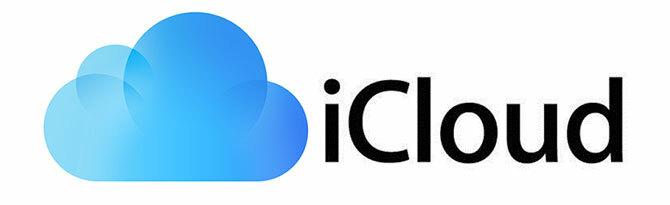
Po włączeniu kopie zapasowe w iCloud są tworzone automatycznie, gdy telefon jest podłączony do zasilania, podłączony do Wi-Fi i nie jest aktualnie używany. Dla większości osób oznacza to, że kopie zapasowe mają miejsce przez noc, podczas gdy urządzenie ładuje się.
Początkowa kopia zapasowa iCloud potrwa chwilę, ponieważ iPhone musi przesłać wszystko na serwer. Proces ten trwa kilka dni, w zależności od szybkości połączenia. Przyszłe kopie zapasowe przenoszą tylko nowe lub zmodyfikowane dane, więc zajmują stosunkowo mało czasu.
Kopie zapasowe iCloud obejmują:
- Dane aplikacji
- Kopie zapasowe Apple Watch
- Ustawienia iOS
- Konfiguracja HomeKit
- Treść wiadomości
- Biblioteka zdjęć
- Twoja historia zakupów
- Dzwonki
- Hasło do wizualnej poczty głosowej
Nie tworzy kopii zapasowej kontaktów, kalendarzy, zakładek, poczty, notatek, notatek głosowych, udostępnionych zdjęć, biblioteki zdjęć iCloud, danych dotyczących zdrowia ani historii połączeń, ponieważ są one już zapisane w iCloud.
Tworzenie kopii zapasowej w iTunes lub Finderze
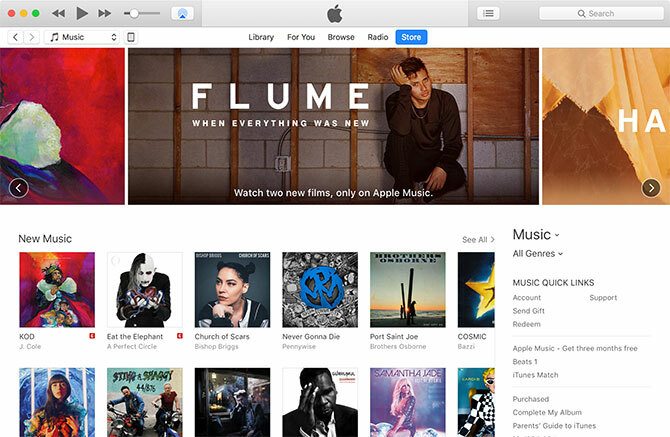
Kopie zapasowe komputera są wykonywane przy użyciu aplikacji iTunes w systemie Windows lub Findera na komputerze Mac. Chociaż możesz bezprzewodowo tworzyć kopie zapasowe, pod warunkiem, że zarówno komputer, jak i iPhone są w tej samej sieci, użycie kabla Lightning jest szybsze i bardziej niezawodne.
Na MacOS Catalina iTunes nie jest już dostępny. Po podłączeniu iPhone'a kablem USB znajdziesz znajdujący się na lewym pasku bocznym Findera znajomy panel zarządzania iPhone'em Lokalizacje. Stąd możesz wykonać kopię zapasową, postępując zgodnie z instrukcjami poniżej.
Te kopie zapasowe działają w taki sam sposób, jak iCloud: początkowa kopia zapasowa jest ogromna i zajmuje trochę czasu, ale jej wykonanie nie zajmie tak długo. Największe problemy z korzystaniem z iTunes to pamiętanie o rozpoczęciu tworzenia kopii zapasowej i posiadanie przestrzeni dyskowej na całe urządzenie, aby ją pomieścić.
iTunes tworzy kopie zapasowe wszystkiego na twoim urządzeniu oprócz aplikacji (iTunes zapisuje, co jest zainstalowane, zamiast kopiować wszystkie pliki aplikacji), muzyki oraz niektórych zdjęć i filmów. Zostanie utworzona kopia zapasowa Rolki z aparatu (tj. Zdjęć, które osobiście zrobiłeś), pod warunkiem, że jej nie wyłączyłeś. Albumy, które ręcznie zsynchronizowałeś z urządzeniem, będą musiały zostać ponownie zsynchronizowane, ponieważ są wykluczone z tworzenia kopii zapasowej.
Jak ręcznie wykonać kopię zapasową iPhone'a w iTunes
Jeśli uaktualniasz iPhone'a do nowego modelu, jest to najszybszy sposób na rozpoczęcie pracy. Aby wykonać kopię zapasową w iTunes:
- Pobieranie iTunes dla Windows lub otwórz go na komputerze Mac. Jeśli korzystasz z macOS Catalina lub nowszej wersji, otwórz Finder.
- Uruchom iTunes i podłącz iPhone'a, iPada lub inne urządzenie iOS.
- W iTunes kliknij ikonę urządzenia w lewym górnym rogu okna, gdy się pojawi (patrz zrzut ekranu poniżej), a następnie wybierz iPhone'a, iPada lub iPoda Touch. W Finderze wybierz swój telefon pod Lokalizacje na lewym pasku bocznym.
- Na Podsumowanie kliknij kartę Utwórz kopię zapasową teraz i poczekaj na zakończenie procesu.
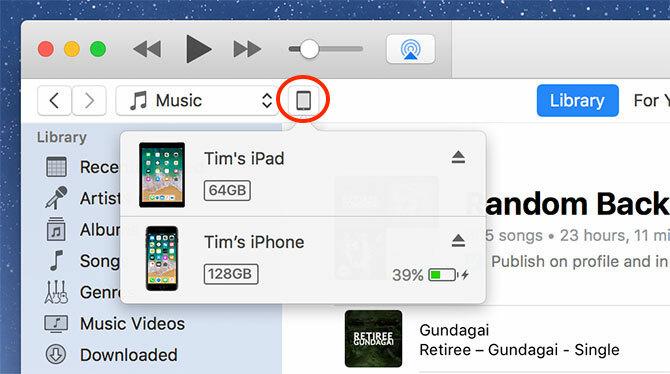
Jeśli włączysz Zaszyfruj kopię zapasową iPhone'a musisz podać hasło, bez którego nie możesz przywrócić kopii zapasowej. Zaletą szyfrowania kopii zapasowej jest zachowanie wszystkich zapisanych haseł, danych HealthKit i informacji o sieci Wi-Fi.
Jeśli korzystasz z laptopa lub innego komputera z ograniczoną przestrzenią dyskową, utworzenie lokalnej kopii zapasowej może być niemożliwe. Na szczęście istnieje pewien sposób przenieś lokalizację kopii zapasowej na dysk zewnętrzny lub do sieci Przenieś kopie zapasowe, aplikacje i zdjęcia z komputera MacBook, aby utworzyć wolne miejsceJeśli jesteś zdesperowany i nie masz ochoty płacić za przewyższenie dysków SSD, oto kilka pomysłów na dalsze maksymalizowanie dostępnej przestrzeni dyskowej na MacBooku. Czytaj więcej .
Jak wykonać kopię zapasową iPhone'a online za pomocą iCloud
Istnieje duża szansa, że masz już włączoną kopię zapasową iCloud na swoim urządzeniu, ale łatwo to sprawdzić:
- Odblokuj iPhone'a i idź do Ustawienia> [Twoje imię]> iCloud.
- Przewiń listę w dół, aż zobaczysz iCloud Backup i dotknij go.
- Upewnić się iCloud Backup jest Na. Zanotuj wszelkie ostrzeżenia dotyczące przestrzeni dyskowej iCloud i czasu zakończenia ostatniej kopii zapasowej.
- Kran Utwórz kopię zapasową teraz aby zmusić iPhone'a do zainicjowania tworzenia kopii zapasowej lub po prostu poczekaj, aż później.
Jeśli zobaczysz komunikat informujący, że nie można wykonać kopii zapasowej telefonu iPhone, ponieważ nie ma wystarczającej ilości miejsca w iCloud, musisz uaktualnić swój abonament. Apple zapewnia tylko 5 GB za darmo, co nie idzie daleko. Zmierzać do Ustawienia> [Twoje imię]> iCloud> Zarządzaj pamięcią i dotknij Zmień plan przestrzeni dyskowej kupić więcej.
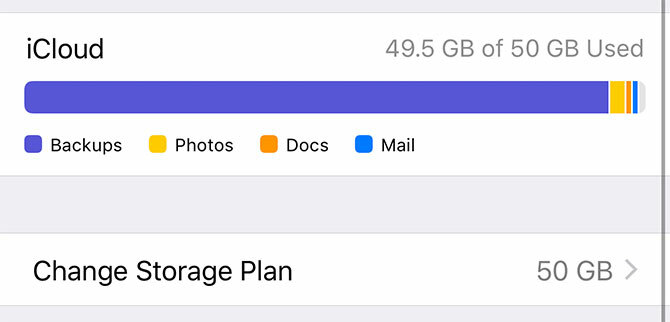
Jeśli masz mały iPhone i nie przechowujesz wielu zdjęć, filmów lub gier, to 50 GB prawdopodobnie plan w wysokości 1 USD miesięcznie. Jeśli chcesz wykonać kopię zapasową więcej niż jednego urządzenia, dziel się pamięcią z członkami rodzinylub jesteś trochę cyfrowym skarbcem, 200 GB opcja jest prawdopodobnie lepszym wyborem za 3 USD / miesiąc.
Można dostosować to, pod czym urządzenie ma kopię zapasową Ustawienia> [Twoje imię]> iCloud> Zarządzaj pamięcią> Kopie zapasowe. Stuknij w urządzenie, a zobaczysz wszystkie elementy ustawione do utworzenia kopii zapasowej w iCloud. Przełącz aplikację na Poza aby to wykluczyć.
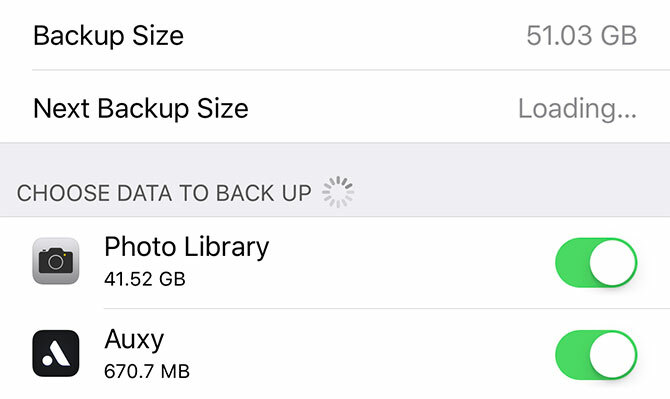
Możesz wykorzystaj swoje wolne miejsce w iCloud 6 fajnych zastosowań dla zapasowej pamięci iCloudMasz więcej miejsca w iCloud niż wiesz, co zrobić? Oto kilka świetnych sposobów na lepsze wykorzystanie iCloud. Czytaj więcej włączając bibliotekę zdjęć iCloud lub przechowując pliki na iCloud Drive.
Jakie jest najlepsze rozwiązanie do tworzenia kopii zapasowych na iPhone'a?
Każde rozwiązanie do tworzenia kopii zapasowych jest lepsze niż żadne rozwiązanie do tworzenia kopii zapasowych, więc jeśli nie masz ochoty płacić za pamięć iCloud, pamiętaj o regularnym tworzeniu kopii zapasowych w iTunes. Aby uzyskać najwyższy spokój, należy wykonać kopię zapasową zarówno na iCloud, jak i okresowo wykonywać kopie zapasowe iTunes, gdy są potrzebne.
Kopie zapasowe w iCloud odbywają się niewidocznie podczas snu. Potraktuj je jako koc bezpieczeństwa dla swoich danych. Dolar miesięcznie wydaje się rozsądny dla tego spokoju ducha, ale wciąż są chwile, w których kopia zapasowa iTunes jest lepsza.
Jeśli zamieniasz iPhone'a na nowy model i chcesz szybko przesłać swoje dane, iTunes jest właściwym rozwiązaniem. Kopie zapasowe w iCloud można przywracać tylko tak szybko, jak pozwala na to połączenie internetowe, podczas gdy kopie zapasowe iTunes są związane z szybkością przesyłania danych kabla Lightning.
Teraz, gdy nauczyłeś się tworzyć kopię zapasową iPhone'a i iPada, ucz się jak przywrócić kopię zapasową z iTunes lub iCloud Jak przywrócić iPhone'a lub iPada z kopii zapasowejOto, co musisz wiedzieć, kiedy nadszedł czas, aby przywrócić iPhone'a z kopii zapasowej. Oto najlepsze metody, porady i wiele innych. Czytaj więcej .
Tim jest niezależnym pisarzem, który mieszka w Melbourne w Australii. Możesz śledzić go na Twitterze.

